Windows 11 Build 25284 (Dev) では、セットアップ プログラムで ReFS パーティションを作成できます
最近、Windows 11 が Dev Channel ビルドで ReFS のインストールをサポートしていることが発見されました。 これは進行中の作業であるため、セットアップ プログラムは ReFS パーティションを使用できますが、ReFS パーティションを作成したり、既存のパーティションをフォーマットしたりすることはできませんでした。 ビルド 25284 では、これに関するいくつかの進歩があります。
広告
隠された機能の面では、より興味深いものです。 があります Windows Update ページの新しいオプション これにより、Windows Update のファイルを使用して現在のビルドを再インストールできます。 これにより、インストール メディアを使用したり、手動で何かをダウンロードしたりすることなく、インプレース アップグレードを実行できます。
別の発見は、ネイティブに関連しています OS インストーラーでの ReFS サポート コンシューマ エディションの場合。 パーティションのフォーマット・作成に対応し、事前に作成する必要がなくなりました。
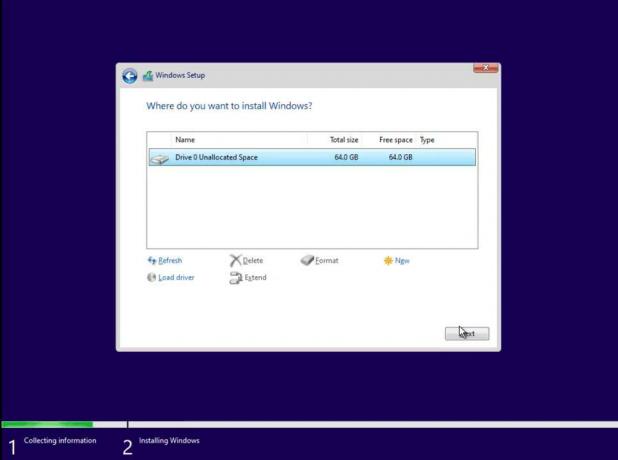
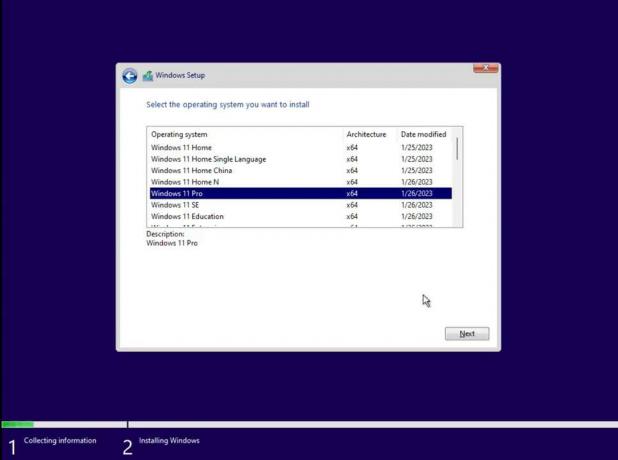
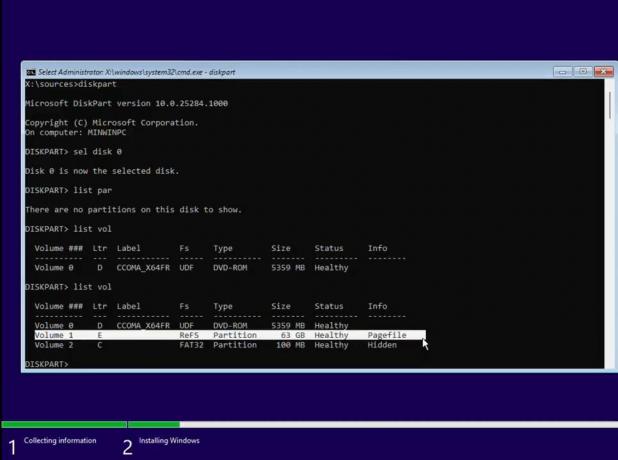
試してみる勇気がある場合は、以下の手順に従ってください。 ただし、ミッション クリティカルなものにそのような OS インスタンスを使用することは、悪い考えであることに注意してください。 システム ドライブ FS 機能としての ReFS は完成にはほど遠いものであり、重大なバグが含まれている可能性があります。 インストーラーは、このモードで BSoD を表示することで知られています。 仮想マシンで ReFS を試すことを強くお勧めします。 あなたは警告されました.
Windows 11 インストーラーでドライブ形式で ReFS を有効にする
- ダウンロード Viveツール から GitHub.
- アプリを c:\vivetool フォルダ。
- 開ける 管理者としての端末、そのプレスについて 勝つ + バツ そしてクリック ターミナル (管理者).
- 最後に、次のコマンドを 1 つずつ入力します。
- c:\vivetool\vivetool /enable /id 42783107
- c:\vivetool\vivetool /enable /id 42189933.
- Windows 11 を再起動します。
- 次に、Windows 11 (ビルド 25284 以降) の ISO ファイルをダブルクリックします。 持っていない場合は、こちらで学習してください 任意のビルドの ISO イメージをダウンロードする方法、インサイダー プレビューを含む。
- 開いたファイル エクスプローラー ウィンドウで、 setup.exe ファイルを作成し、パーティション分割されていないドライブに Windows 11 をインストールします。 Windows 11 は、ReFS としてフォーマットされたシステム パーティションを作成します。
これで完了です。
経由 ゼノ
この記事が気に入ったら、下のボタンを使用して共有してください。 あなたから多くを奪うことはありませんが、それは私たちの成長に役立ちます. ご協力ありがとうございました!
広告
